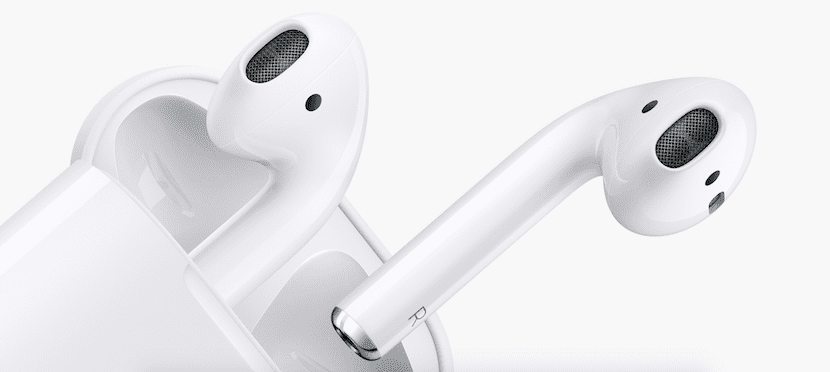
Ak ste španielskym používateľom, už sa vám môže páčiť AirPods, ale je nám jasné, že mnohí stále čakajú na to, aby si ich mohli zaobstarať, a to, že samotný Apple uvádza predpokladaný dátum príchodu ďalšej zásielky do šiestich týždňov.
Počas čakania na nákup niektorých si môžete prečítať také články, v ktorých vysvetľujeme, ako ich pripojiť k počítaču Mac.
Jednou z hviezdnych funkcií AirPodov je jednoduchosť, s akou ich môžeme používať takmer okamžite akékoľvek kompatibilné zariadenie Apple alebo Android a je to, že Airpods fungujú aj pod Androidom.
V prípade, že sa nás tento blog týka, chceme vám ukázať, ako ich spojiť vo vašom počítači Mac. Prvá vec, ktorú by ste mali mať na pamäti, je, že musíte mať nainštalovaný vhodný systém:
- iPhone, iPad alebo iPod touch so systémom iOS 10.2 alebo novším.
- Apple Watch s watchOS 3 alebo novším.
- Mac so systémom macOS Sierra alebo novším.
Ak sa chystáte pripojiť svoje AirPods k počítaču Mac bez toho, aby ste to predtým robili na svojom iPhone, musíte otvoriť veko nabíjacej skrinky a potom stlačiť zadné konfiguračné tlačidlo, kým sa vnútorná LED dióda nerozsvieti na bielo. V tom čase, keď prejdete na hornú lištu vyhľadávača a v rozbaľovacej ponuke kliknete na ikonu zvuku, zobrazia sa AirPods a po ich výbere sa spárujú nielen s počítačmi Mac, ale do všetkých zariadení, na ktorých máte účet iCloud spustený.
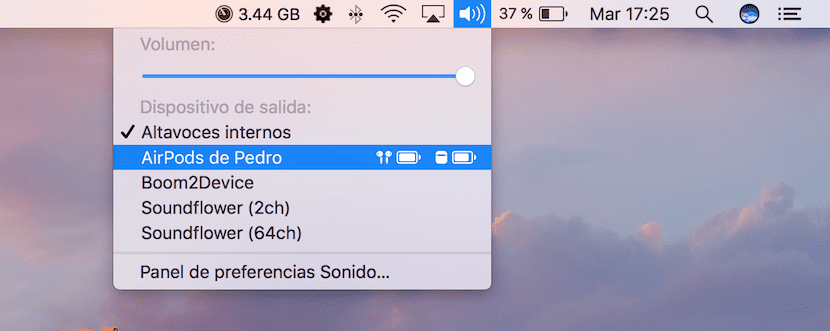
To je veľká výhoda AirPodov a spočíva v tom, že keď ich spárujete na zariadení kompatibilnom s iCloud, už ich máte spárované so zvyškom zariadení. Preto ak ich najskôr spárujete s iPhonom, po zapnutí Macu a nasadení slúchadiel prejdete na ikonu zvuku na hornej lište vyhľadávača a tam ich budete mať k dispozícii.
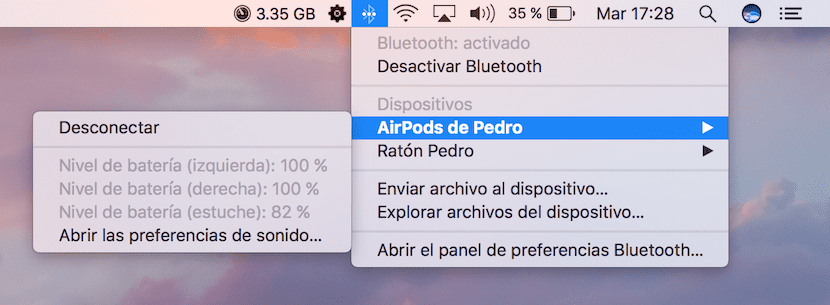
Nakoniec, ak chcete poznať batériu, ktorá zostala v každom zo slúchadiel, ako aj škatuľu, musíte kliknúť na ikonu Bluetooth v hornej lište vyhľadávača a v rozbaľovacej ponuke ho máte k dispozícii.
Ale dá sa to urobiť napríklad s akýmkoľvek iMacom?
Mám jednu z roku 2010 a nemôžem ju zohnať. Myslím, že to musí mať bluetooth 4.0,
a moja ma 2.1.
Pripojil som ich k iMacu z roku 2008, ale úroveň zvuku nie je taká, ako by ste požadovali (počujete šum na pozadí a pri určitých príležitostiach sa pripojenie stratí). Vo zvyšných zariadeniach je to jednoduché a je ich perfektne počuť. Aby som ich pripojil k iMacu, otvoril som predvoľby Bluetooth a stlačil tlačidlo Späť na puzdre, do ktorého prichádzajú Airpods, a spojili sa asi za 5 sekúnd.